Fare uno screenshot su Android è molto più facile di quanto si possa pensare. Ecco la procedura da seguire da sistema oppure scaricando delle app ad hoc.

Fare uno screenshot vuol dire catturare un’immagine di ciò che è visibile sullo schermo del proprio smartphone in un determinato momento. Tale operazione può rivelarsi utile in varie circostanze. Ad esempio può servire per salvare alcune informazioni importanti trovate online oppure per condividere contenuti con amici e parenti.
Ma non solo, gli screenshot possono rivelarsi molto utili anche nello studio, perché ad esempio permettono di avere sempre a portata di mano eventuali slide o mappe. Ma come fare uno screenshot su un dispositivo Android? Di seguito vedremo la procedura da seguire da sistema oppure scaricando delle app ad hoc.
Come fare screenshot su Android
Fare uno screenshot su smartphone Android è davvero molto semplice. Diversi sono i modi per farlo, tutti molto facili e soprattutto pratici. Alcuni di questi metodi possono essere utilizzati su tutti gli smartphone Android, mentre altri differiscono a seconda del modello a propria disposizione.
Il metodo più conosciuto e semplice per fare uno screenshot Android consiste nell’utilizzare una determinata combinazione di tasti. Ovvero è sufficiente premere contemporaneamente il tasto di accensione e quello del volume in giù.
Un altro metodo consiste nell’avvalersi dell’assistente vocale di Google. Se quest’ultimo è attivato, è sufficiente pronunciare “Hey Google”, o qualsiasi altra frase impostata, e dire appunto “Fai uno screenshot”.
Se si desidera catturare la schermata senza premere nessun tasto e non è ancora attivato l’assistente vocale, allora è possibile procedere dal menù a tendina. A tal fine si deve scorrere con il dito dall’alto verso il basso e selezionare l’icona a forma di forbice con la scritta “Screenshot”.
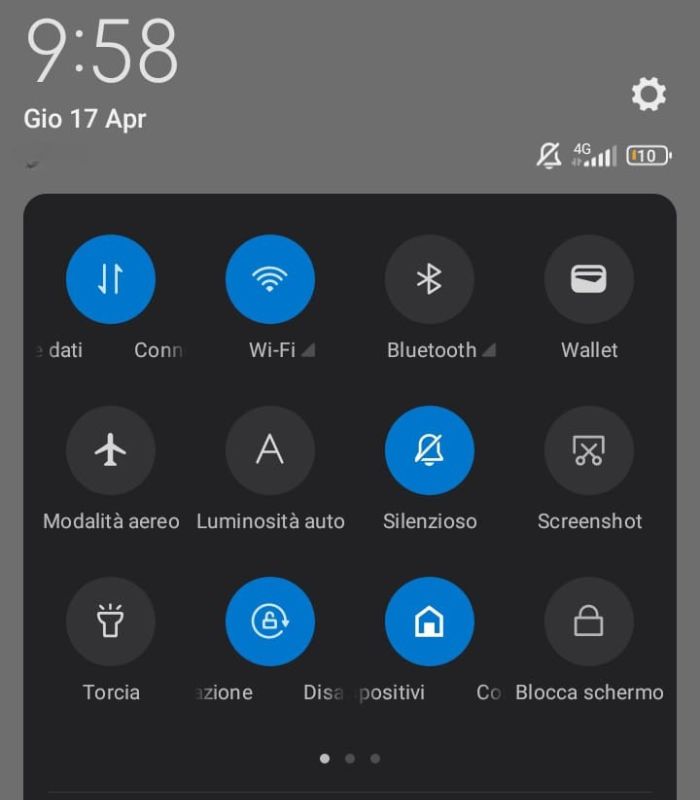 Icona screenshot
dispositivo Android
Icona screenshot
dispositivo Android
App per fare screenshot su smartphone Android
Oltre ai metodi di default prima elencati, è possibile scaricare dal Play Store delle app ad hoc grazie a cui acquisire le schermate su tutti i dispositivi Android in modo facile e veloce. Tra queste si annoverano le seguenti:
- Screenshot X. È un’applicazione gratuita per fare screenshot in modo facile e veloce. In pratica è possibile sfruttare un pulsante virtuale per realizzare uno screenshot e condividere l’immagine ottenuta con altri utenti.
- Screenshot Quick. Anche questa è un’app gratuita grazie a cui poter catturare lo schermo. Presenta solamente funzionalità di base ma è ideale per chi vuole avere a propria disposizione uno strumento facile da usare e soprattutto efficiente.
![Screenshot Quick]() Screenshot Quick
catturare schermata dispositivo Android
Screenshot Quick
catturare schermata dispositivo Android
- Screenshot Facile. È un’app semplice ma efficace, grazia a cui realizzare gli screenshot in modo facile e veloce. Una volta scaricata è sufficiente avviarla e impostare le proprie preferenze in merito ai metodi disponibili, semplicemente spostando la levetta su ON o su OFF. Varie le opzioni messe a disposizione, tra cui icone sovrapposte e icone di notifica. In seguito premere su Avviare l’acquisizione, quindi su Avvia adesso e il gioco è fatto.
![Screenshot Facile]() Screenshot Facile
Catturare schermata dispositivo Android
Screenshot Facile
Catturare schermata dispositivo Android
- Image Combiner. Questa app è la soluzione perfetta per chi desidera unire più screenshot in una sola immagine lunga. Tale servizio è gratuito, ma è possibile acquistare la versione Pro grazie a cui rimuovere gli annunci pubblicitari e poter sfruttare alcune funzionalità extra. Dalla schermata principale basta premere sul tasto Combine e a seguire su Add Image. A questo punto è possibile scegliere se importare gli screenshot dalla galleria, da immagini stock oppure scattare una foto sul momento.
![Image Combiner & Editor]() Image Combiner & Editor
App per combinare screenshot
Image Combiner & Editor
App per combinare screenshot
leggi anche
La classifica dei migliori smartphone del 2025

Metodi per fare screenshot in base al modello
Oltre a metodi universali finora citati, è bene sapere che vi sono dei metodi ad hoc da utilizzare a seconda del modello Android in proprio possesso. Di seguito vedremo assieme delle opzioni disponibili, prendendo come riferimento alcuni dei principali modelli di smartphone disponibili in commercio.
Samsung
A partire dal modello Samsung Galaxy S20, è possibile sfruttare la funzione gesti, ovvero basta passare la mano da destra verso sinistra sullo schermo per fare uno screenshot. Il tutto a patto che tale funzione sia stata precedentemente attivata. La procedura da seguire per attivarla differisce a seconda del sistema operativo del dispositivo.
- Android 5. Si deve andare su Impostazioni, quindi Movimenti e controlli e per finire Acquisisci con trascinamento palmo.
- Android 6, 7, 8. Impostazioni, a seguire premere su Funzioni avanzate e per finire su Acquisisci con trascinamento palmo.
- Android 9 e versioni seguenti. Accedere alle Impostazioni e premere su Funzioni avanzate. A seguire scegliere la voce Movimenti e gesti e per finire attivare Acquisisci con trascinamento palmo.
![Funzione gesti screenshot Samsung]() Funzione gesti screenshot Samsung
Acquisisci con trascinamento palmo
Funzione gesti screenshot Samsung
Acquisisci con trascinamento palmo
Nel caso in cui si desideri catturare uno screenshot lungo, come ad esempio quello di una pagina web, bisogna pigiare su un tasto ad hoc. In pratica, una volta catturata la schermata, dalla miniatura che appare in basso a sinistra si vede anche un pulsante con le frecce rivolte verso il basso o Acquisisci di più. È sufficiente pigiare su di esso per scorrere lungo la pagina e salvare la relativa schermata.
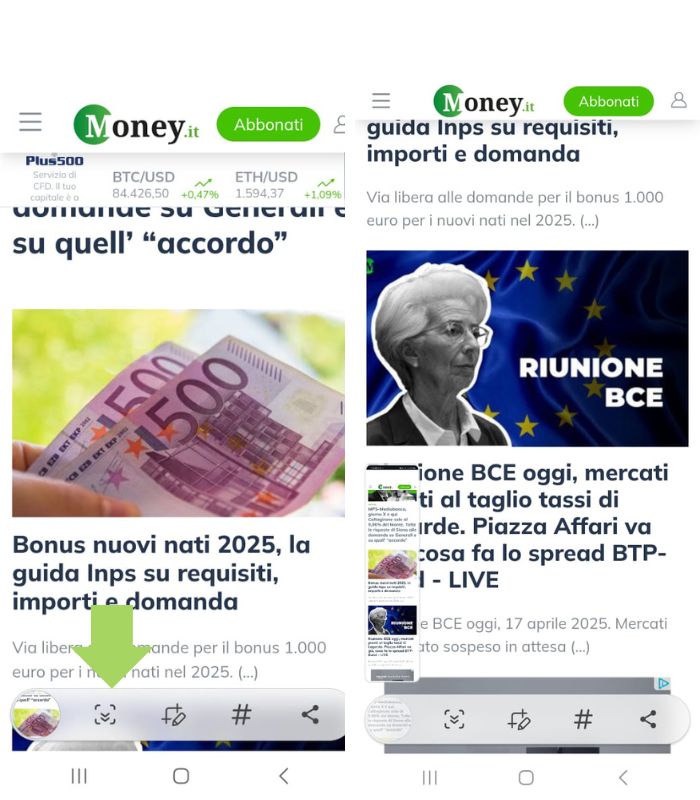 screenshot
screenshot lungo Samsung
screenshot
screenshot lungo Samsung
Huawei
Anche alcuni modelli di Huawei di fascia più alta offrono la possibilità di fare screenshot attraverso la funzionalità gesti. A differenza dei dispositivi Samsung, però, tale opzione funziona semplicemente dando due colpetti sullo schermo con la nocca del dito. Non a caso tale funzionalità si chiama Knuckle Sense.
Per attivare tale opzione bisogna accedere alle Impostazioni del proprio dispositivo e premere sulla voce Smart. A questo punto portare la levetta su On in corrispondenza della voce Smart Screenshot.
Ma non solo, alcuni modelli di Huawei permettono anche di fare lo screen di pagine e documenti che si estendono su più pagine. A tal fine è sufficiente fare lo screen e in seguito cliccare sulla voce Schermata a scorrimento che compare in basso a destra dello schermo. Premere su un punto qualsiasi dello schermo per potare l’operazione a termine.
Xiaomi
Per finire vediamo come catturare la schermata sui dispositivi Xiaomi. Anche in questo caso, è bene sapere, che su diversi modelli è possibile sfruttare la funzionalità gesti. In particolare, a partire dalla versione 9 del sistema operativo MIUI è possibile catturare la schermata in automatico, semplicemente scorrendo con tre dita dall’alto verso il basso dello schermo.
Per sapere se il proprio dispositivo Xiaomi possieda o meno tale funzionalità e, in caso di responso positivo, attivarla, bisogna accedere alle Impostazioni e selezionare la voce Impostazioni aggiuntive. Premere quindi su Funzioni gestuali e, ove disponibile, spostare la levetta su On in corrispondenza della voce Cattura uno screenshot del dispositivo .
© RIPRODUZIONE RISERVATA











